Créez ou ouvrez des fichiers ZIP sur votre iPhone ou votre iPad
Si vous devez envoyer un fichier volumineux ou créer une archive, un fichier ZIP peut vous aider à économiser de l’espace. Voici comment créer ou ouvrir un fichier ZIP.
Créer un fichier ZIP sur votre iPhone
Ouvrez l’app Fichiers, puis choisissez un emplacement comme Sur l’iPhone ou iCloud Drive.
Touchez le , puis touchez Sélectionner. Sélectionnez un ou plusieurs fichiers.
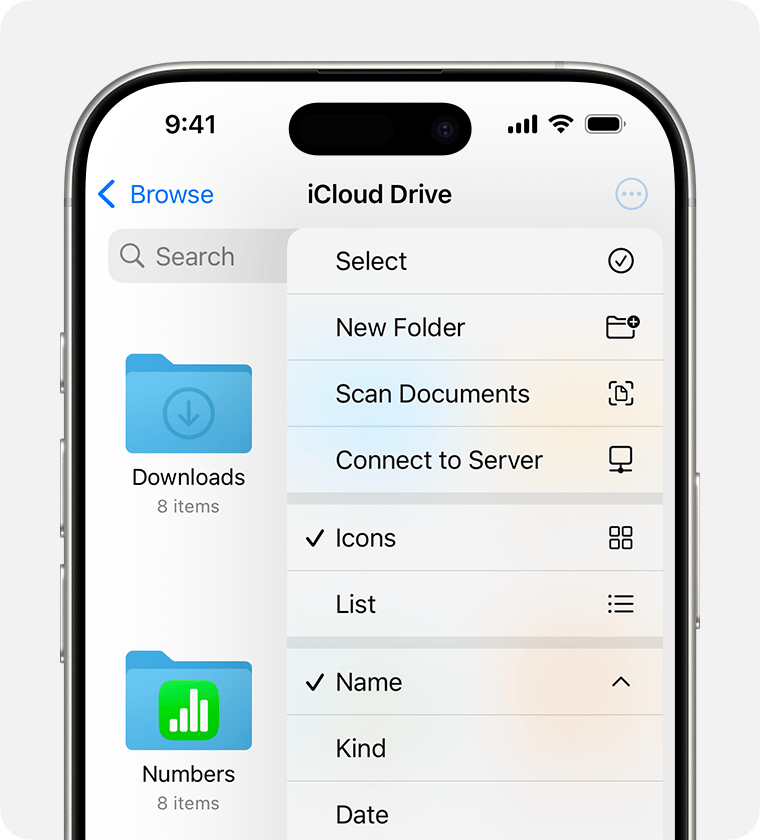
Touchez le dans le coin inférieur droit, puis touchez Compresser.
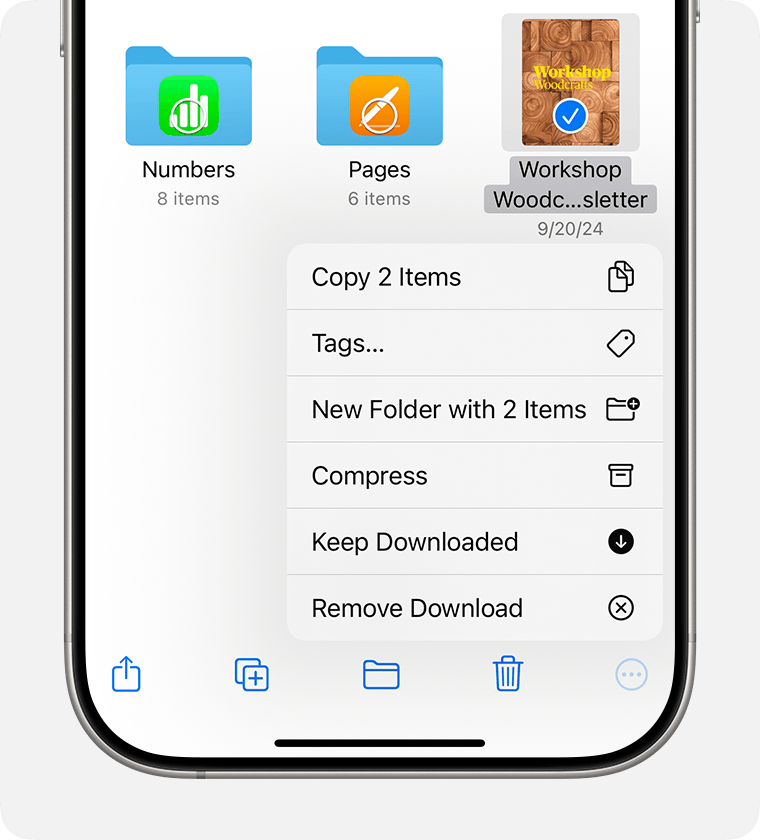
Si vous avez sélectionné un fichier, un fichier ZIP avec le même nom de fichier sera enregistré dans ce dossier. Si vous avez sélectionné plusieurs fichiers, une archive ZIP nommée Archive.zip sera enregistrée dans ce dossier. Pour modifier son nom, touchez le fichier d’archive ZIP de manière prolongée, puis sélectionnez Renommer.
Ouvrir un fichier ZIP sur votre iPhone
Ouvrez l’app Fichiers, puis recherchez le fichier ZIP ou l’archive que vous souhaitez décompresser.
Touchez le fichier ZIP ou l’archive. Un dossier est créé contenant les fichiers. Pour modifier son nom, touchez le dossier de manière prolongée, puis touchez Renommer.
Touchez pour ouvrir le dossier.
Créer un fichier ZIP sur votre iPad
Ouvrez l’app Fichiers, puis choisissez un emplacement comme Sur l’iPad ou iCloud Drive.
Touchez Sélection, puis choisissez un ou plusieurs fichiers.
Touchez Plus, puis touchez Compresser.
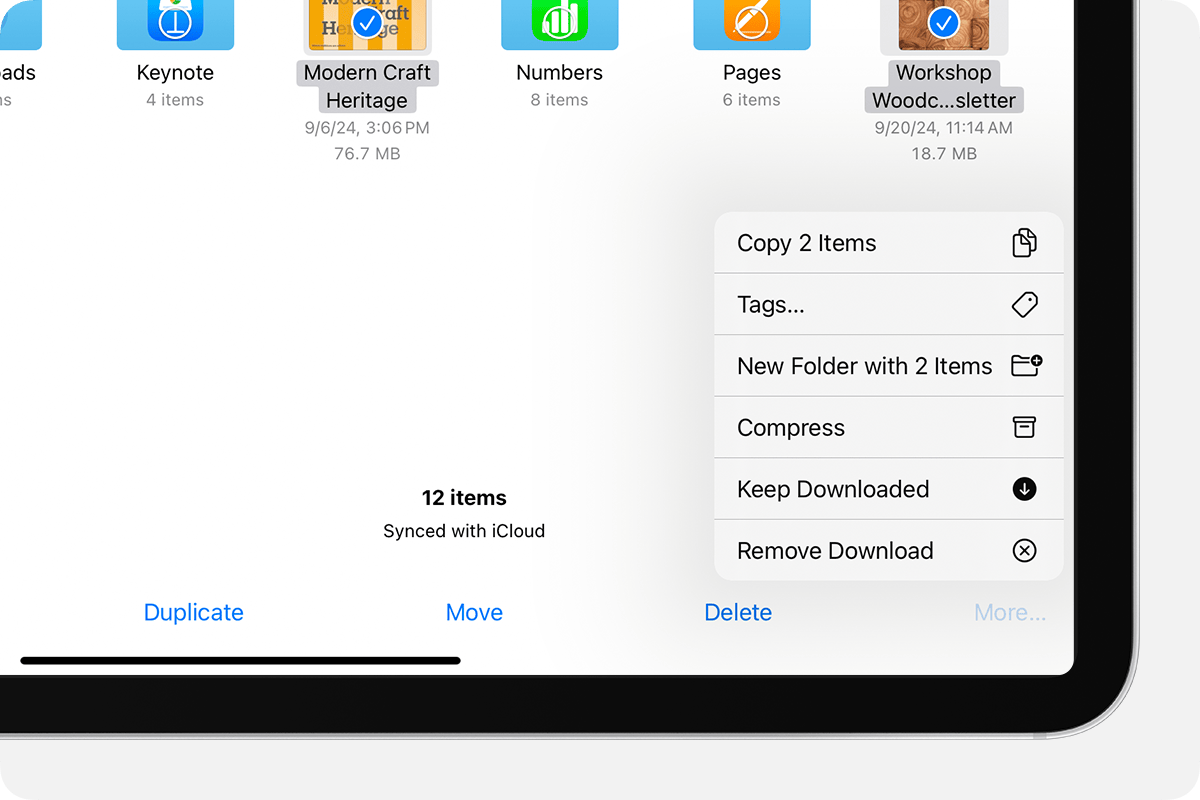
Si vous avez sélectionné un fichier, un fichier ZIP avec le même nom de fichier sera enregistré dans ce dossier. Si vous avez sélectionné plusieurs fichiers, une archive ZIP nommée Archive.zip sera enregistrée dans ce dossier. Pour modifier son nom, touchez le fichier d’archive ZIP de manière prolongée, puis sélectionnez Renommer.
Ouvrir un fichier ZIP sur votre iPad
Ouvrez l’app Fichiers, puis recherchez le fichier ZIP ou l’archive que vous souhaitez décompresser.
Touchez le fichier ZIP ou l’archive. Un dossier est créé contenant les fichiers. Pour modifier son nom, touchez le dossier de manière prolongée, puis touchez Renommer.
